Photoshop给人物嘴唇加上国旗彩绘技巧
摘要:嘴唇增加彩绘图案看似是非常简单的事情,其实过程是非常细致及繁琐的。增加图案后,首先需要用液化工具对图案进行变形处理,跟嘴唇融合自然。然后还需...
嘴唇增加彩绘图案看似是非常简单的事情,其实过程是非常细致及繁琐的。增加图案后,首先需要用液化工具对图案进行变形处理,跟嘴唇融合自然。然后还需要把高光及暗部重新刻画出来,这样才有质感。后期可以根据喜好增加一点装饰光斑等,增加吸引力。
原图

最终效果

1、加载你想用的唇彩效果图。在本教程里,我们将使用英国国旗。设置不透明度为50%。旋转和定位到相匹配的嘴唇位置。


2、剪切英国国旗图像,变成两个单独的层。粗勒选勾出上唇形。
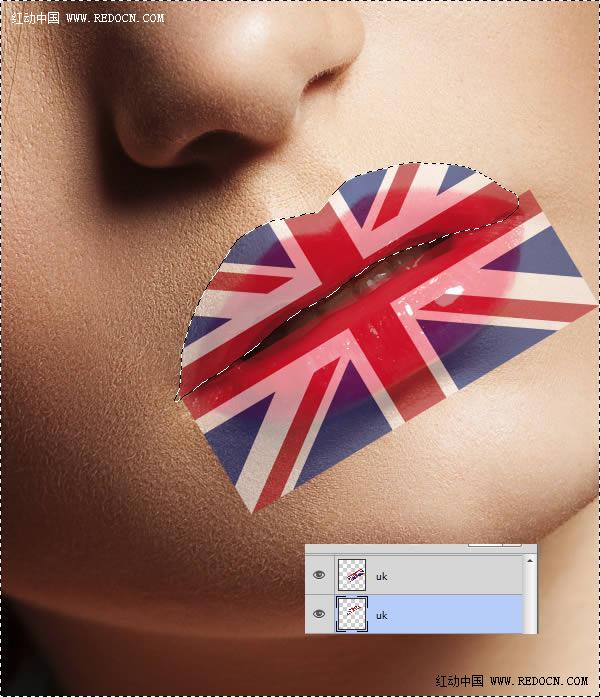
3、点开滤镜,进入液化面板,重塑每片嘴唇的形状。
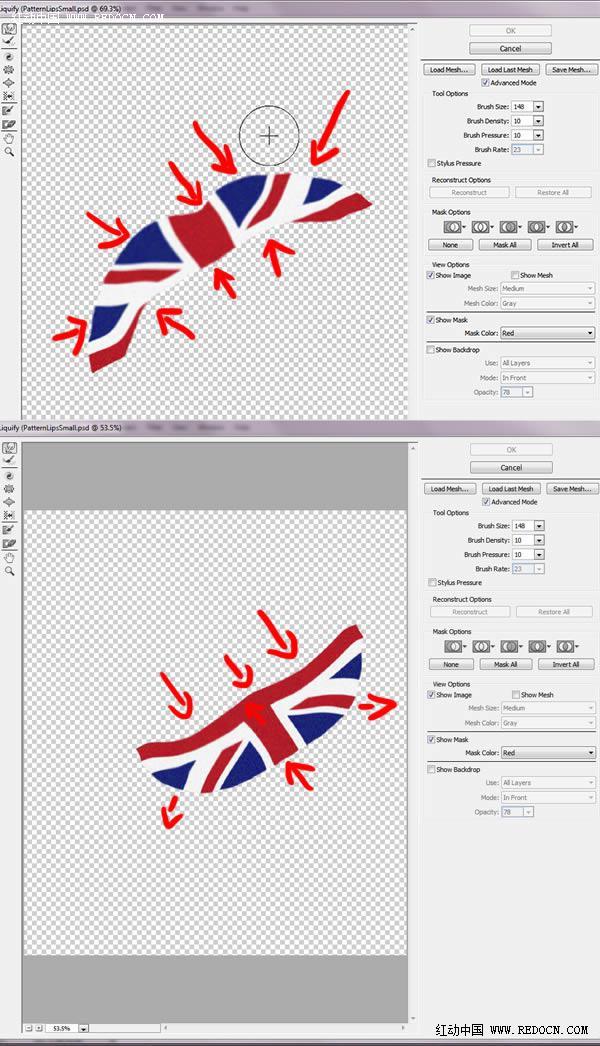
【Photoshop给人物嘴唇加上国旗彩绘技巧】相关文章:
上一篇:
通过PS木刻滤镜把风景图片转为矢量插画
下一篇:
Ps创建橡胶玻璃3D字体效果
